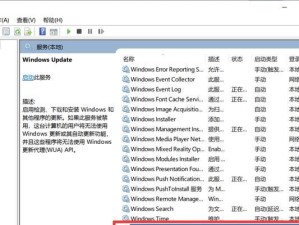随着时间的推移,我们的电脑可能会变得越来越慢,出现各种问题。而重装操作系统是一种常见的解决办法,能够帮助我们恢复电脑的正常运行。本文将以深度技术为主题,为大家介绍Win732位重装系统的详细教程,帮助大家轻松搞定电脑重装。

准备工作-备份重要数据
在开始重装之前,首先需要备份重要的个人数据,包括文档、照片、音乐和视频等。将这些数据保存到外部存储设备或云端,以免丢失。
准备工作-下载所需驱动程序
在重装系统后,可能需要重新安装驱动程序以使硬件正常运行。在开始重装之前,前往电脑制造商的官方网站下载相应的驱动程序并保存到外部存储设备。

准备工作-获取系统安装光盘或镜像文件
在重装系统前,确保你拥有适用于Win732位的安装光盘或镜像文件。如果没有,可以从官方网站下载或向朋友借用。
制作启动盘-使用U盘制作启动盘
使用一个容量大于4GB的U盘,通过第三方工具如"Windows7USB/DVD下载工具"将系统镜像文件写入U盘,制作成启动盘。
制作启动盘-使用光盘刻录软件制作启动盘
如果你有Win732位的安装光盘,可以使用光盘刻录软件将光盘中的数据制作成启动盘。

开始重装-插入启动盘并重启电脑
将制作好的启动盘插入电脑,并在重启时按照提示进入BIOS设置,将启动方式设置为从U盘或光盘启动。
开始重装-进行系统安装
按照屏幕上的提示进行系统安装,选择安装语言、时区和键盘布局等设置,并接受许可协议。选择自定义安装,并在安装选项中选择要安装的磁盘和分区。
开始重装-等待系统安装完成
系统安装过程可能需要一些时间,请耐心等待直到安装完成。在这个过程中,电脑可能会重启多次。
驱动安装-安装主板驱动
安装系统后,首先安装主板驱动程序,确保系统能够正常识别和运行主板上的各种设备。
驱动安装-安装显卡驱动
安装完主板驱动后,接下来安装显卡驱动,以保证显示效果的正常运行,并提升图像质量。
驱动安装-安装网络驱动
安装好显卡驱动后,安装网络驱动程序,确保可以正常上网和连接无线网络。
系统更新-更新系统补丁和安全软件
在完成驱动程序的安装后,打开WindowsUpdate并进行系统更新,以获取最新的系统补丁和安全软件。
系统优化-安装必要的软件和工具
在系统更新完毕后,根据自己的需求和使用习惯,安装必要的软件和工具,如浏览器、办公软件、杀毒软件等。
系统优化-清理无用的文件和程序
对于重装后的系统,清理无用的文件和程序可以提升电脑的运行速度和性能,可以使用磁盘清理工具或第三方软件进行清理。
-享受新装系统带来的畅快体验
通过本教程,我们学习了如何一步步重装Win732位操作系统。重装后的电脑将焕然一新,运行速度更快,问题也得到了解决。现在,让我们享受新装系统带来的畅快体验吧!
重装系统是解决电脑问题的有效方法之一,而掌握重装技巧可以让我们更加自如地应对各种问题。希望通过本文的介绍和教程,读者能够轻松完成Win732位系统的重装,并在使用过程中得到更好的体验和效果。